Aktifkan Pindai File Arsip dengan Windows Defender di Windows 10
Anda dapat mengaktifkan pemindaian file arsip dengan Windows Defender di Windows 10 untuk keamanan dan perlindungan yang lebih baik. Windows Defender akan memindai konten file yang dikompresi (arsip) saat pemindaian dijadwalkan atau saat pengguna memulai proses pemindaian secara manual. Windows Defender adalah solusi keamanan bawaan di Windows 10 dan diaktifkan secara default. Ini melindungi PC Anda dari virus, malware, spyware, dan aplikasi lain yang tidak diinginkan.
Iklan
Ke aktifkan pemindaian arsip dengan Windows Defender di Windows 10, Anda perlu melakukan hal berikut.
- Buka prompt PowerShell yang ditinggikan.
- Ketik atau salin-tempel perintah berikut untuk menonaktifkan pemindaian file arsip:
Set-MpPreference -DisableArchiveScanning 0
 Itu dia!
Itu dia!
Setelah Anda menekan tombol Enter, Windows Defender akan dapat memindai file terkompresi (arsip) seperti file .zip, *.rar atau .cab di Windows 10 dari ancaman dan virus.
Untuk membatalkan perubahan yang telah Anda buat, buka lagi instance PowerShell baru yang ditinggikan dan ketik perintah:
Set-MpPreference -DisableArchiveScanning 1

Hal yang sama dapat dilakukan dengan tweak Registry.
- Membuka Editor Registri.
- Buka kunci Registri berikut:
HKEY_LOCAL_MACHINE\SOFTWARE\Policies\Microsoft\Windows Defender\Scan
Tip: Cara melompat ke kunci Registri yang diinginkan dengan satu klik. Jika Anda tidak memiliki kunci seperti itu, buatlah.


- Di sini, buat nilai DWORD 32-bit baru bernama NonaktifkanArchiveScanning. Catatan: Bahkan jika Anda menjalankan Windows 64-bit Anda masih harus membuat nilai DWORD 32-bit.

Biarkan data nilainya sebagai 0 hingga aktifkan pemindaian file arsip.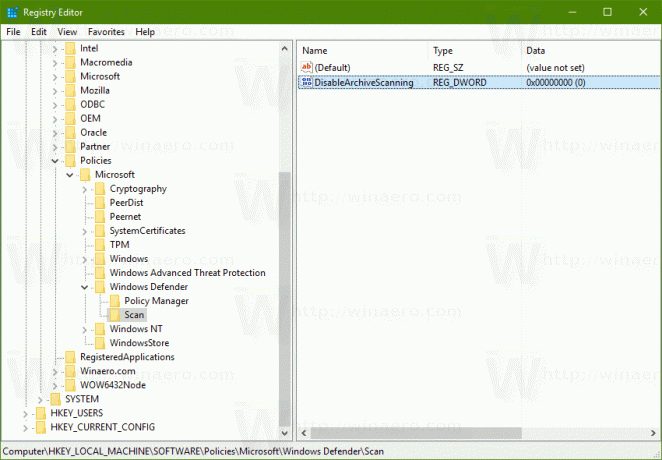
- Mulai ulang Windows 10.
Untuk membatalkan perubahan, hapus nilai "DisableArchiveScanning" yang Anda buat.
Untuk menghemat waktu Anda dan menghindari pengeditan Registry, Anda dapat mengunduh file Registry yang siap digunakan.
Unduh File Registri
Tweak undo juga disertakan.
Windows Defender hanya menyediakan perlindungan antivirus dasar. Di Windows 10, Microsoft telah mempersulit penonaktifan, sehingga pengguna tidak dapat menonaktifkannya menggunakan GUI. Jika Anda memutuskan untuk menonaktifkannya, Anda harus mengikuti artikel Nonaktifkan atau aktifkan Windows Defender di Windows 10.
Itu dia.
